Ako zobraziť miniaplikáciu počasia na paneli úloh systému Windows 10

Ak chcete skontrolovať informácie o počasí a znova zobraziť miniaplikáciu počasia na paneli úloh systému Windows 10, postupujte podľa pokynov nižšie.

Za normálnych okolností sa pri inštalácii systému Windows 10 miniaplikácia počasia vždy zobrazí na paneli úloh, takže môžete rýchlo sledovať počasie vo vašej lokalite. V dôsledku zmeny nastavení alebo úpravy panela úloh v systéme Windows 10 sa však miniaplikácia počasia v systéme Windows 10 už nezobrazuje. Ak chcete skontrolovať informácie o počasí a znova zobraziť miniaplikáciu počasia na paneli úloh systému Windows 10, postupujte podľa pokynov nižšie.
Pokyny na zobrazenie miniaplikácie počasia v systéme Windows 10
Krok 1:
Najprv klikneme pravým tlačidlom myši na panel úloh v systéme Windows 10, potom vyberieme položku Správy a záujmy a potom klikneme na položku Zobraziť ikonu a text .
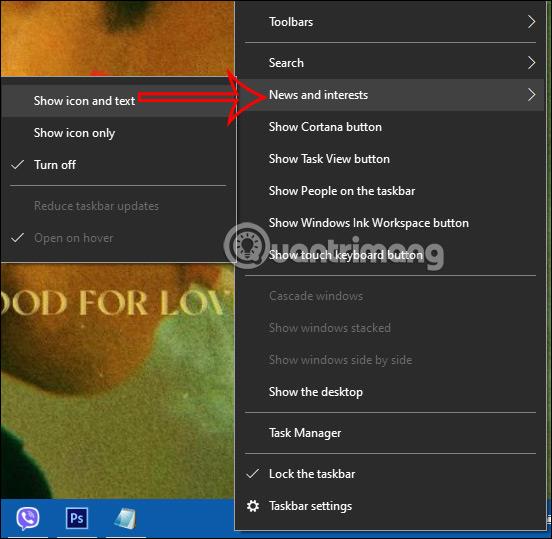
Krok 2:
Teraz pod panelom úloh sa zobrazuje miniaplikácia počasia, ako je uvedené nižšie. Widget bude obsahovať ikonu počasia a aktuálnu poveternostnú situáciu.

Krok 3:
V prípade, že chcete zobraziť iba ikonu počasia , kliknite pravým tlačidlom myši na panel úloh, vyberte položku Správy a záujmy a potom kliknite na položku Zobraziť iba ikonu.
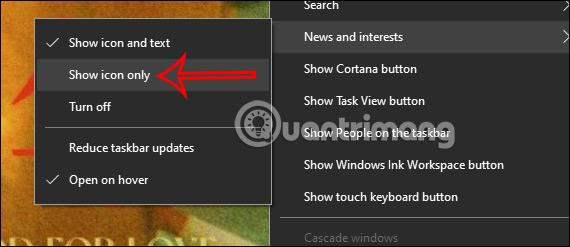
Vo výsledku sa zobrazí iba ikona počasia, ako je uvedené nižšie.
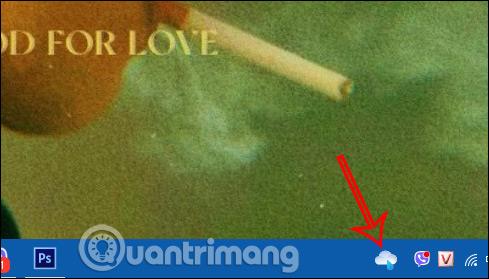
Krok 4:
V prípade, že ste povolili miniaplikáciu Správy , na opätovné zobrazenie karty počasia kliknite na miniaplikáciu Správy. V tomto rozhraní kliknite na ikonu 3 bodky a potom vyberte Ďalšie nastavenia .
Krok 5:
Prepnite sa do inštalačného rozhrania v prehliadači Microsoft Edge. V časti Informačné karty nájdite kartu počasia a potom povoľte možnosť Zobraziť kartu počasia v mojom informačnom kanáli .

Krok 6:
Potom znova kliknite na miniaplikáciu správ a kliknutím na ikonu obnovenia znova načítajte informačné rozhranie vo svojom počítači.
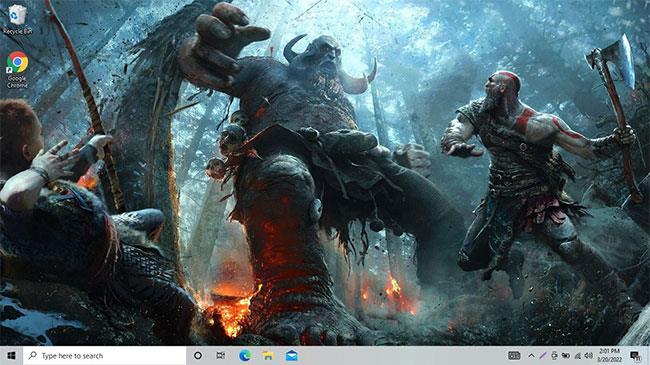
Výsledkom je, že na paneli úloh prehliadača sa opäť zobrazí widget počasia.
Video tutoriál na zobrazenie miniaplikácie počasia v systéme Windows 10
Režim Kiosk v systéme Windows 10 je režim na používanie iba 1 aplikácie alebo prístup iba k 1 webovej lokalite s hosťami.
Táto príručka vám ukáže, ako zmeniť alebo obnoviť predvolené umiestnenie priečinka Camera Roll v systéme Windows 10.
Úprava súboru hosts môže spôsobiť, že nebudete môcť pristupovať na internet, ak súbor nie je správne upravený. Nasledujúci článok vás prevedie úpravou súboru hosts v systéme Windows 10.
Zmenšenie veľkosti a kapacity fotografií vám uľahčí ich zdieľanie alebo odosielanie komukoľvek. Najmä v systéme Windows 10 môžete hromadne meniť veľkosť fotografií pomocou niekoľkých jednoduchých krokov.
Ak nepotrebujete zobrazovať nedávno navštívené položky a miesta z bezpečnostných dôvodov alebo z dôvodov ochrany osobných údajov, môžete to jednoducho vypnúť.
Spoločnosť Microsoft práve vydala aktualizáciu Windows 10 Anniversary Update s mnohými vylepšeniami a novými funkciami. V tejto novej aktualizácii uvidíte veľa zmien. Od podpory stylusu Windows Ink až po podporu rozšírenia prehliadača Microsoft Edge sa výrazne zlepšila ponuka Štart a Cortana.
Jedno miesto na ovládanie mnohých operácií priamo na systémovej lište.
V systéme Windows 10 si môžete stiahnuť a nainštalovať šablóny skupinovej politiky na správu nastavení Microsoft Edge a táto príručka vám ukáže tento proces.
Tmavý režim je rozhranie s tmavým pozadím v systéme Windows 10, ktoré pomáha počítaču šetriť energiu batérie a znižovať vplyv na oči používateľa.
Panel úloh má obmedzený priestor a ak pravidelne pracujete s viacerými aplikáciami, môže sa stať, že vám rýchlo dôjde miesto na pripnutie ďalších obľúbených aplikácií.









